 Accueil
Accueil
-
Barre d'outils principaleBarre d'outils flottanteOutils StyloFormes et LignesFormatage du texteMenu de décoration - Tous les objetsMenu de décoration - Objets spéciaux
Navigation des Pages
Les options de navigation des pages de la myViewBoard Whiteboard permettent à l'utilisateur de parcourir facilement entre les pages du canevas.
Ajouter une page
Appuyez sur l'icône 
Il est aussi possible d'utiliser le raccourci clavier : Ctrl+Shift+N (uniquement sur Windows)
Navigation rapide
Appuyez sur l'icône 

WINDOWS UNIQUEMENT : Vous pouvez également utiliser la flèche droite → du clavier pour aller à la page suivante ou la flèche gauche ← pour retourner à la page précédente.
Gestion des pages
Un menu de gestion des pages est accessible en appuyant sur l'icône 
Le menu de gestion des pages comporte les options :
 Ajouter Ajouter
|
Ajoutez une nouvelle page à la suite de la page actuelle. |
 Supprimer Supprimer
|
Supprimez la page actuelle. |
 Dupliquer Dupliquer
|
Dupliquez la page actuelle. |
 Aperçu des pages Aperçu des pages
|
Appuyez pour afficher un aperçu de toutes les pages de la session. Cette option est disponible uniquement sur les sessions comportant minimum 4 pages. Depuis l'aperçu, il est possible d'effectuer des actions sur plusieurs pages simultanément. |
 Épingler le menu Épingler le menu
|
Lorsqu'il est épinglé, le menu ne se fermera pas automatiquement lorsque vous effectuez d'autres actions et basculez entre les modes Présentation et Préparation, assurant un accès facile et une navigation ininterrompue. Vous pouvez également déplacer librement le menu sur le canevas, le tout sans avoir besoin de le rouvrir à nouveau. |
Il est possible de réorganiser l'ordre les pages depuis le gestionnaire des pages ou depuis l'aperçu des pages. Pour ce :
- Ouvrez le menu du gestionnaire des pages.
- Appuyez longuement sur la page laquelle vous souhaitez changer l'ordre.
- Glissez la page à travers la liste des pages vers la position souhaitée.
- Relâchez pour positionner la page.
Avec l'option d'aperçu des pages, il est aussi possible d'effectuer des actions sur plusieurs pages simultanément. Cochez simplement la case des cases souhaitées et appuyez sur l'icône

 L'utilisateur ouvre l'aperçu des pages, coche les cases de deux pages et réorganise leur position. (Remarque : cette fonction n'est disponible que pour les utilisateurs de Windows).
L'utilisateur ouvre l'aperçu des pages, coche les cases de deux pages et réorganise leur position. (Remarque : cette fonction n'est disponible que pour les utilisateurs de Windows).
MODIFIER LE TITRE DE LA PAGE (WINDOWS UNIQUEMENT)
En plus de réorganiser les pages, il est également possible de donner un titre aux différentes pages. Pour ce, ouvrez le menu de gestion des pages et appuyez sur l'étiquette du numéro de page.
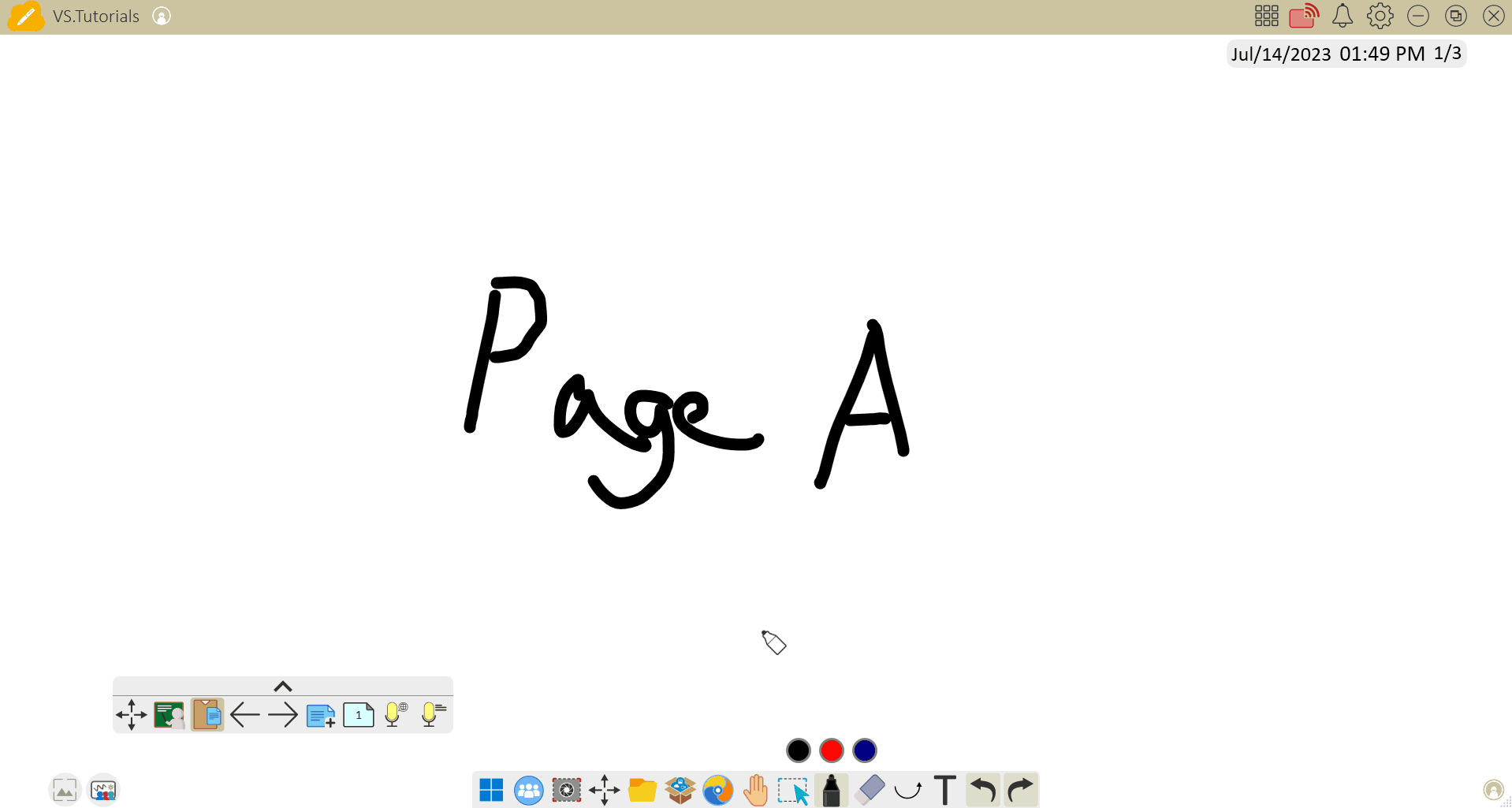 L'utilisateur ouvre le menu de gestion des pages et modifie les titres des pages.
L'utilisateur ouvre le menu de gestion des pages et modifie les titres des pages.
